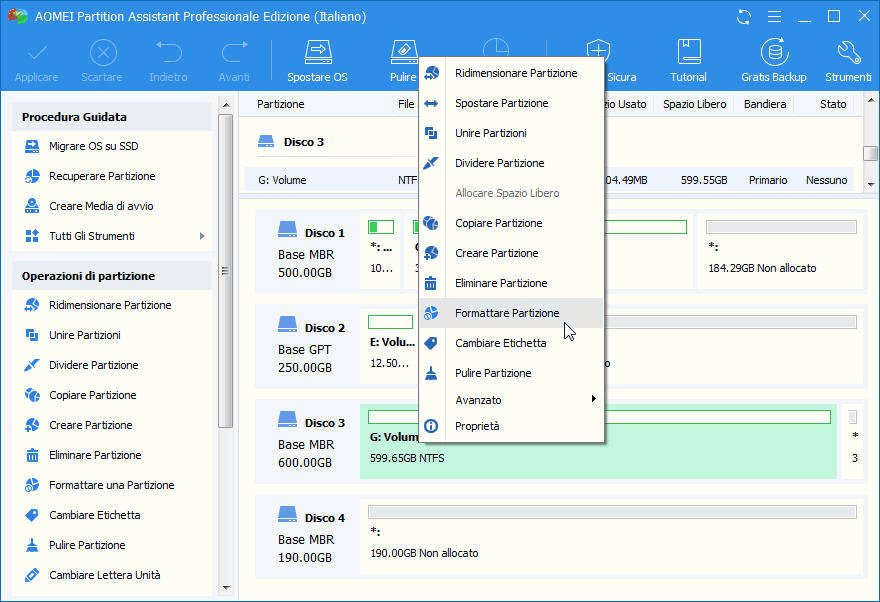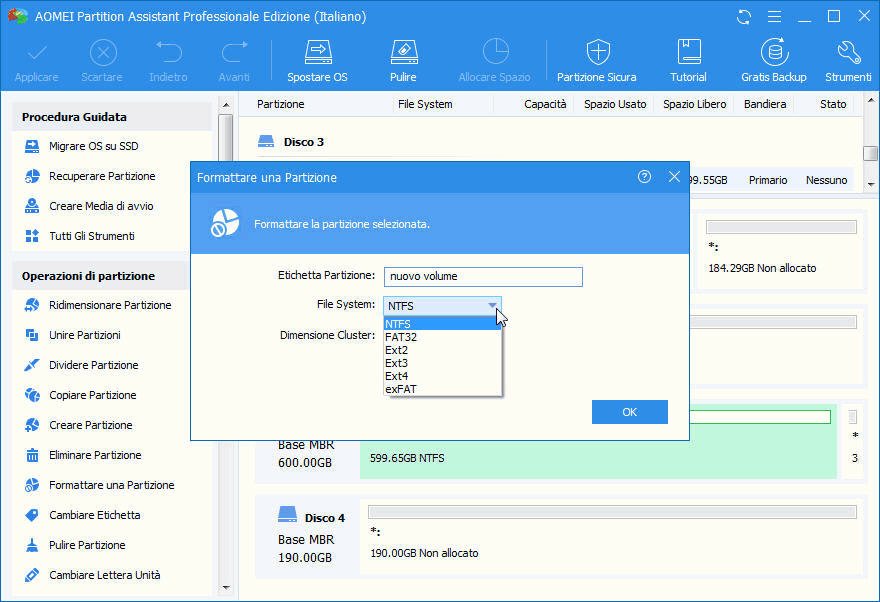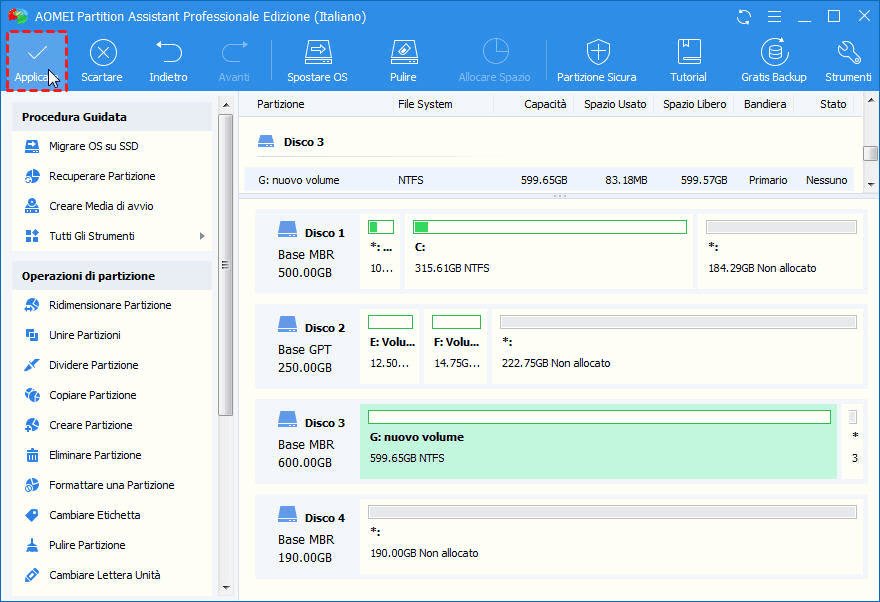Freeware di Formattare Verbatim USB in Windows 11/10/8/7
Come formattare un'unità flash USB Verbatim in modo rapido ed efficiente? Prova il miglior strumento Verbatim USB gratuito - AOMEI Partition Assistant Standard per formattare facilmente Verbatim USB in Windows 7/8/10/11.
Al giorno d'oggi, le unità USB svolgono un ruolo importante. Puoi usarlo per uso personale e professionale a seconda delle diverse richieste. Ci sono così tante marche di chiavette USB da scegliere, come SanDisk, Kingston, PNY, Corsair, chiavette USB Toshiba, ecc.
Problemi di Verbatim USB
Nell'uso quotidiano, è possibile incontrare che l'unità flash Verbatim non funziona o che il problema con l'unità flash Verbatim non venga riconosciuto. Questi problemi potrebbero essere dovuti ad altre unità flash USB collegate al tuo computer; ciò causerà un conflitto di lettere di unità, quindi USB Verbatim non viene visualizzato. È possibile assegnare una lettera alla chiavetta Verbatim USB.
Un'altra situazione che potresti subire è che riceverai circa 8MB di spazio libero dopo la formattazione delle unità flash Verbatim da 8GB/16GB/64GB. Puoi formattarlo in un modo diverso.
Inoltre, è possibile che l'unità Verbatim USB non possa essere formattata e ricevere un messaggio popup che informa che Windows non è stato in grado di completare il formato quando si tenta di formattare le unità flash USB Verbatim Store 'n' Go.
Come Formattare Verbatim USB Efficiente in Windows 7/8/10/11?
Risolto 1. Prova a Riparare Verbatim USB con CMD
Per noi, quando il nostro USB è sconosciuto in computer, prima di tutto, proviamo a riparare USB, se questo risolto non va bene, possiamo provare a formattare USB.
1. Collegare USB al PC, avviare e inserire "cmd" in una barra di ricerca, cliccare Enter.
2. Fare un clic con doppio "cmd. exe" per aprire la riga di comando CMD che permetterà di risolvere USB danneggiato.
3. Inserire "chkdsk /X /f pen/flash drive dopo:" o "chkdsk sd card letter: /f ", per esempio,"chkdsk /X /f G:" o "chkdsk h: /f".
Risolto 2: Formattare Verbatim USB
AOMEI Partition Assistant è la tua ottima scelta che è un freeware di consente di formattare Verbatim USB. Non hai bisogna di tanto tempo.
1. Collegare Verbatim USB con computer. Installare ed eseguire AOMEI Partition Assistant Standard, nella casa di finestra, fare clic Verbatim USB e selezionare “Formattare Partizione” nel menu a discesa.
2. Selezionare FAT32 nel “File System” per formattare Verbatim USB, modificare "Etichetta partizione" e "Dimensione cluster" se necessario. Quindi premere "OK".
Suggerimenti: Si prega di eseguire il backup dei dati importanti prima della formattazione. L'operazione cancellerà tutti i tuoi dati dopo la formattazione.
3. Fare clic “Applicare”.
L'operazione di formattazione di Verbatim USB sarà terminata dopo pochi secondi. Inoltre, puoi assegnare una lettera di unità per risolvere il conflitto di lettere dell'unità con AOMEI Partition Assistant. Per utenti esperti, AOMEI Partition Assistant Professionale ti farà un grande favore, alcune funzioni avanzate come allocare spazio libero, modificare ID del tipo di partizione, convertire la partizione primaria in logica e altro.
Se desideri proteggere un numero illimitato di computer all'interno di un'azienda (in una posizione), puoi provare AOMEI Partition Assistant Unlimited. Se sei utente di Server, prova AOMEI Partition Assistant Server per ottimizzare le prestazioni dei server.